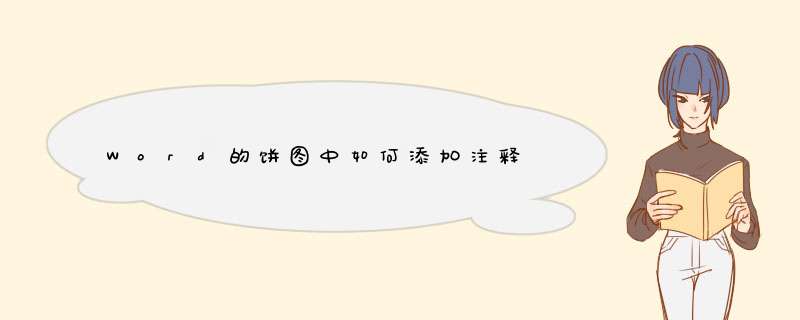
1、首先在电脑上用2007版word软件打开目标文件,如图所示。
2、然后在插入菜单中,点击“文本框”选项,如图所示。
3、然后在出现的下拉菜单中,选择横向文本框选项。
4、然后将文本框放置在目标位置,输入注释文字内容,如图所示。
5、完成以上设置后,即可在Word的饼图中添加注释。
如下:
1、解释编码
通过一定的形状、颜色和几何图形的结合,将数据呈现出来。为了让读者能读清楚,图表设计者就要把这些图形解码回数据值。
2、轴标签
这可能看起来没有必要,或者不是很有帮助,但是你无法想象,如果你的图表有点混乱,或者看到数据的人对此不是很熟悉,你会被问多少次 x/y 轴代表的是什么。按照前面的两个绘图示例,如果要为轴设置特定名称。
3、标题
如果我们要将数据呈现给第三方,另一个基本但关键的要点是使用标题,它和之前的轴标记非常相似。
4、重点元素做注释
通常情况下,仅仅在图表的左右两侧使用刻度本身并不是很清楚。在图上标注值对于解释图表非常有用。
5、重要视图位置
将最重要的视图放置在顶部或左上角。眼睛通常会首先注意到该区域。
“插入批注”法:
选中要设置标注的单元格,右击选择“插入批注”,就会显示一个指向该单元格的批注文本框,在此输入要提示的内容后,单击一下其它单元格,该批注框会自动隐藏。以后只要鼠标指向这个单元格,就会出现批注框显示编辑的提示内容,鼠标移开又会自动隐藏。以后若需要修改标注内容,只要再右击这个单元格选择“编辑批注”即可,批注中的文字还可以选中自由设置字体、字号等等。己设置批注的单元格右上角会显示一个红色的三角形标志,不过这标志和批注信息并不会被打印出来。
“数据有效性”法:
选中需要设置标注的单元格,单击菜单“数据/有效性”打开“数据有效性”窗口,切换到“输入信息”选项卡,勾选“选定单元格时显示输入信息”,然后在下面输入标题和信息内容(如图2),单击确定完成设置。以后只要选中该单元格就会显示提示信息。
欢迎分享,转载请注明来源:内存溢出

 微信扫一扫
微信扫一扫
 支付宝扫一扫
支付宝扫一扫
评论列表(0条)